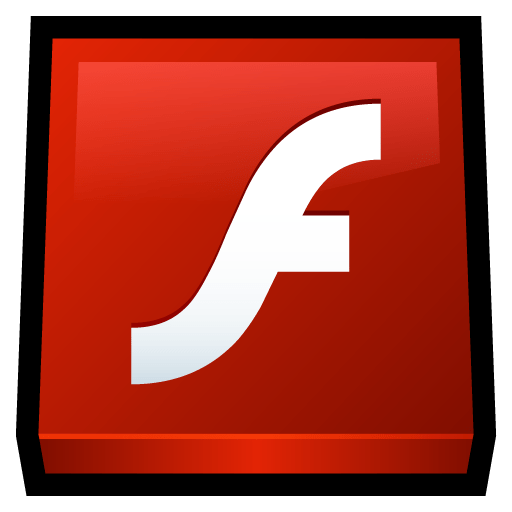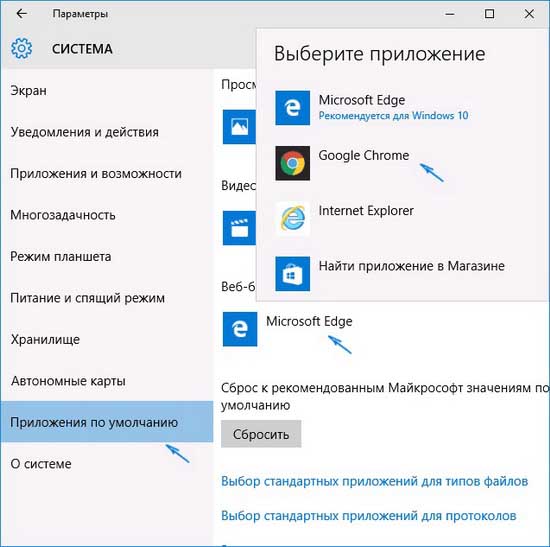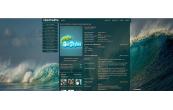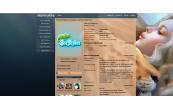Зависает гугл хром, что делать? Подробнее ». Гугл хром зависает что делать
Что делать если гугл хром тормозит или глючит
 Google Chrome сегодня очень популярный браузер и с каждый днём им пользуется всё большее число интернет-пользователей. Ещё бы, ведь в названии первое слово «Google», а это уже стало своеобразным знаком качества!
Google Chrome сегодня очень популярный браузер и с каждый днём им пользуется всё большее число интернет-пользователей. Ещё бы, ведь в названии первое слово «Google», а это уже стало своеобразным знаком качества!
Гугл Хром не зря заслужил доверие миллионов пользователей по всему миру. Это очень быстрый браузер, сочетающий в себе передовые веб-технологии и удобство использования. Но насколько бы быстрым ни был Хром, в один прекрасный день можно заметить что браузер начал тормозить.
Обновиться до последней версии
Простейшее решение лежит на поверхности. Попробуйте просто обновить Хром до последней версии. Хоть он и делает это автоматически, не помешает проверить. Для этого заходим в
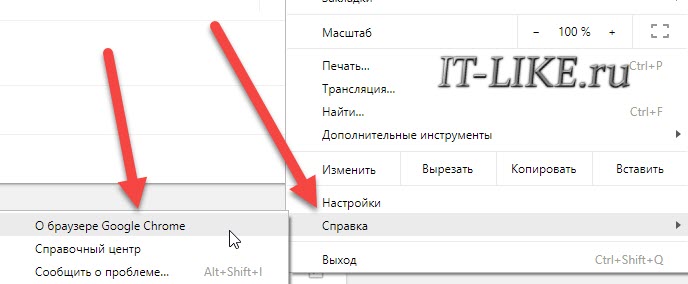
Если обновления будут найдены, вы увидите что пошла скачка новой версии:
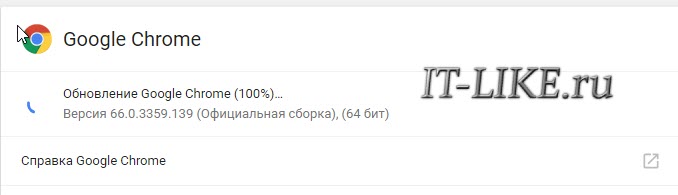
Если вы пользовались одной из сборок хрома, которые можно скачать в интернете, попробуйте удалить всю сборку целиком и установить «чистый» Google Chrome, а нужные расширения установить вручную.
Отключаем расширения
Не надо во всём винить браузер, во многих случаях виноваты расширения, которые вы сами поставили, или они установились «случайно» в автоматическом режиме с вашего согласия. Идём в закладку «Настройки -> Дополнительные инструменты -> Расширения» и пробуем поочерёдно отключать установленные расширения, снимая галочки, либо смотрим в конце статьи как отключить всё одним махом.
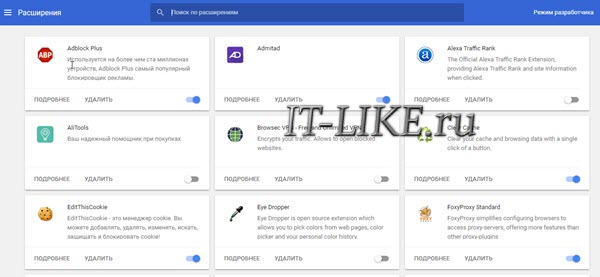
Каждый раз проверяем, решена ли проблема. Если найдётся расширение-виновник, но как назло именно оно вам очень надо, попробуйте его оставить, но поотключать другие расширения. Просто некоторые расширения могут конфликтовать друг с другом.
Чистим историю и кэш
Гугл Хром, равно как и другие браузеры, ведёт историю нашего пребывания в сети. Одной из неприятностей переполнения истории может стать медленная адресная строка. Это когда мы пытаемся ввести адрес сайта, но вводимые символы появляются с задержкой. Иногда это даже бесит. Правда, чтобы настолько забить базу адресов нужно вести активный образ интернет-жизни хотя бы несколько месяцев.
Если вы раньше не чистили историю браузера специально, то хром уже скопил немалую базу данных в одном файле о каждом сайте, на который вы когда-либо заходили. К сожалению, изначально нет возможности ограничить количество записей базы данных, но к счастью есть простое расширения для хрома. Чтобы его установить идём по ссылке History Limiter и нажимаем кнопочку «Установить». Далее идём в настройки хрома в закладку «Расширения», заходим в настройки плагина History Limiter, и устанавливаем сколько дней нужно хранить историю адресов.
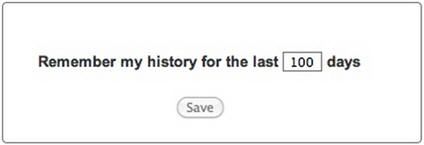
По идее, эта функция должна быть встроена в браузер, но увы. Возможно в следующих версиях это будет, а пока что ставим расширение и забываем об этом. Можно удалить всю историю адресов, для этого идём в настройки, пункт «История -> История -> Очистить историю» (либо горячие клавиши «Ctrl + Shift + Del»). Чтобы удалить историю адресов оставляем только галочку «Очистить историю просмотров», кнопочка «Очистить историю».
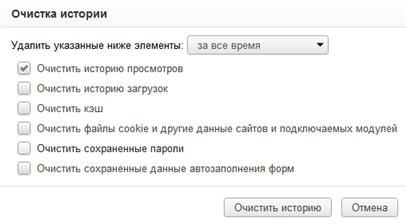
Очень часто хром тормозит или неверно отображает страницы при проблемах с внутренним кешем. В этом случае помогает очистка кеша сохранённых страниц. Для этого в том же окошке где чистили историю адресов оставляем галочку «Очистить кэш» и нажимаем «Очистить историю». Если ничего не помогло то можно почистить куки и всё остальное. Для этого ставим все галочки и жмём «Очистить историю». Но знайте, что после чистки куков придётся перелогиниваться на всех сайтах.
Более радикально избавиться от старой информации поможет полезная программа CCleaner.
Скачать CCleaner
На вкладке «Приложения» отмечаем галочки касающиеся хрома, нажимаем «Очистить».
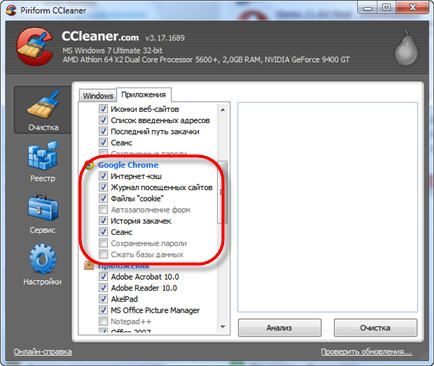
Ещё, как вариант, можно удалить Google Chrome из системы и затем ещё вручную удалить папку:
где ИМЯ_ДИСКА — это диск на который установлена операционная система, например диск C:
ИМЯ_ПОЛЬЗОВАТЕЛЯ — ваше имя пользователя, под которым входите в систему (vasek, alex, sveta…)
Сброс настроек и удаление вредоносного ПО
В Хроме есть встроенная функция, идём в настройки, в строке поиска пишем «сброс» и кликаем по
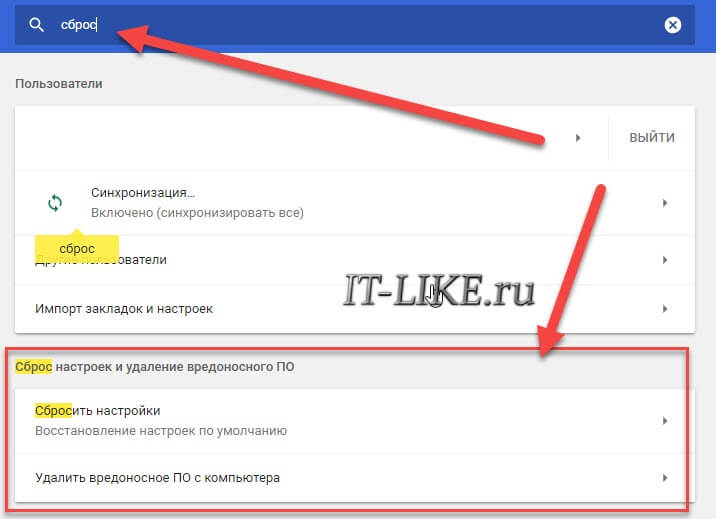
Хром начнёт искать malware на компьютере, если находит — удаляем. Если не помогло, то кликаем «Сбросить настройки». Будут сброшены настройки главной страницы, страницы быстрого доступа и поисковой системы, а также откреплены все вкладки. Кроме того, система отключит все расширения и удалит все временные данные, такие как файлы cookie. Ваши закладки, история просмотров и пароли будут сохранены. Если после сброса всё заработает нормально, то по одному включаем расширения и наблюдаем.
Если тормозит web-графика
У некоторых может тормозить графика на веб-страницах, но как правило это касается не только браузера, но и всей системы. Зайдите в BIOS при загрузке системы, найдите там раздел и установите параметр «HPET Support» в положение «Disabled». Если не помогло, то поставьте как было или установите рекомендуемое значение «Enabled» для Windows 7/10 или «Disabled» для Windows XP.
Не забывайте, что скорость зависит не только от браузера. Если у вас медленный интернет, проблемы с компьютером или операционной системой, то эти методы вам мало помогут. Поэтому не забывайте хоть иногда оптимизировать работу системы.
it-like.ru
Что делать если не работает Google Chrome, причины и советы
Интернет-поисковик от Google может не запускаться или зависать по нескольких причинам. Это может быть, в частности, из-за конфликта в совместной работе с другими программами или вирусная активность. Если ваш поисковик зависает, советуем вам ознакомиться со статьей под названием «Что делать, если зависает Google Chrome».
Не работает Гугл Хром
Для начала попробуйте выйти из прочих запущенных программ, и перезапустить браузер. Некоторые приложения мешают загружаться веб-странице, попробуйте перезагрузить персональный компьютер и повторно загрузить страницу. Для этого откройте меню «Пуск», наведите курсор на клавишу выключения и выберите пункт перезагрузки.
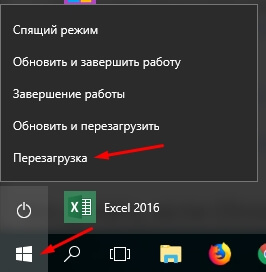
Выполните на своём устройстве проверку на наличие вредоносного программного обеспечения. Чтобы это сделать, запустите на вашем антивирусе полное сканирование системы и избавьтесь от зараженных файлов. Так же проверьте файлы, которые блокирует антивирус. Возможно интернет – обозреватель мог попасть в их число.
Попробуйте запустить необходимую страницу в другом веб-поисковике. Если всё работает, то попробуйте переустановить Хром. Чтобы это сделать изучите статьи «Как удалить Гугл Хром с компьютера полностью» и «Как установить Гугл Хром на компьютер». Установка браузера Google Chrome не займёт много времени и осуществляется абсолютно бесплатно. При этом, как правило, устанавливается актуальная версия поисковой системы на момент скачивания и инсталляции.
Проверка работы Гугла в фоновом режиме
Необходимо запустить диспетчер задач. Набрать на клавиатуре комбинацию из клавиш Ctrl+Alt+esc. Во вкладке процессов выбрать пункты ассоциированы с Google Chrome и нажать на кнопку «Снять задачу».
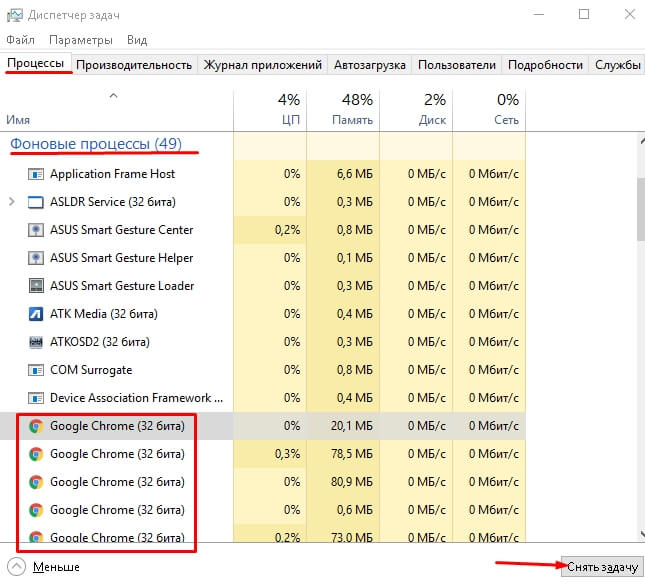
Чтобы минимизировать риски столкновения с некорректной работы интернет обозревателя, рекомендуется периодически чистить его от избыточных ненужных файлов. Лучше всего воспользоваться сторонним специализированным программным обеспечением. А также необходимо следить за актуальностью релиза. Следите за обновлениями браузера, дорогие пользователи, и он вам будет служить верой и правдой.
Читайте так же:
xn----7sbcrj6anldb2a2a.xn--p1ai
Зависает гугл хром, что делать? | азбука пк
Текст из видео:
- 00:00: всем привет с вами иван воронин и сегодня видео обзор на статью почему зависает google chrome и что делать если ваш браузер стал зависать в принципе так сегодня четыре категории будет разобрано это полная переустановка браузера google chrome что делать если браузер google chrome зависает сразу после запуска браузер google chrome зависает во время работы или же работает очень
- 00:30: медленно и глючит так полную переустановку я покажу в самом конце потому что это практически уже безысходная такая когда ситуация и сделать вручную ничего не получается давайте зайдем в браузер google chrome и я покажу вам по порядку что можно предпринять когда у вас та или иная проблема начнем с той проблемы причиной которой становятся так скажем зависание google chrome допустим у его только
- 01:00: включили да у нас запустился но все кнопки неактивны вы ничего не можете сделать скорее всего у вас отключилась аппаратное ускорение если вы обратите внимание на вот эти три кнопки до свернуть открыть во весь экран закрыть и меню будут активны поэтому заходить в настройки дальше настройки подгружается да у нас настройки меню здесь мы опускаемся самый
- 01:31: самый самый низ и нажимаем кнопку показать дополнительные настройки снова опускаемся самый низ и проверяем аппаратное ускорение вот это вот злобная злобная галочка часто является проблемой зависания самом начале когда вы только включили вот поэтому эту галочку можете поставить на место можете принципе нажать сброс настроек но проверяйте чтобы галочка стояла после этого закрыть браузер и включить если у нас зависал сразу после
- 02:02: включения скорее всего проблема будет решена вот если же он у вас зависает не после включения до периодически там вылетает глюк с flash player и так далее тоже проблема решается через настройки с вернемся в google chrome заходим со временем просто память вашего браузера забивается там есть кэш cookies не буду углубляться в
- 02:32: эти понятия но скажу так что все записывается куда вы заходите поэтому периодически историю ваших посещений сеансов нужно чистить для этого заходим в меню история у нас загружается здесь вас скорее всего будет большой список всех тех сайтов которые вы посещали вот нажимаем кнопку очистить историю у нас улетает такое окно с множеством тут разных критериев выставляете все
- 03:03: галочки в принципе сразу выбираете интервал времени за все время чтобы он почистился полностью вот будьте внимательны потому что удаляются такие параметры как фуке это память вашего браузера можно сказать вот удаляются пароли то есть если вы например были на одноклассниках или вконтакте авторизованы запускались сразу то после очистки вам придется заново ввести свой логин и пароль нажимаем очистить историю все история почищена
- 03:35: снова выключаем браузер включаем работать он будет гораздо после этого шустрее возможно даже вовсе не будет зависать так если причина и не в этом до браузер после этого все равно где то подтупливает зависает возможно вы сами заметили как мы устанавливали очень много расширений дополнений плагинов для своего браузера вот чтобы это проверить опять
- 04:05: заходим в меню история вот здесь есть кнопочка расширения вот здесь внимательно читайте каждое свое расширение вас здесь может быть очень много потому что когда при жук людям бывает почистить компьютер и что-то поднастроить там отремонтировать не дай бог кому что вот здесь очень много бывает у вас расширение который сильно тормозят все процессы поэтому внимательно посмотрите что у вас
- 04:35: здесь включена можете в принципе в яндекс дублировать название программ если не знаете что это за расширение и просто сбоку снимать галочки включить выключить вот и центры я не пользуюсь мастером загрузки мне он выключен галочка не стоит и вы точно так же посмотреть то что вам нужно выключить лишние после этого браузера опять же будет работать быстрее если вам вообще ничего не помогает да и браузер все равно углубит
- 05:05: живет своей жизни то нужно его переустанавливать для этого сейчас подробно покажу как это делается заходим в меню пуск панель управления здесь мы ищем раздел программы и компоненты открывается список всех программ которые установлены у нас на компьютере вот среди них ищем браузер google chrome вот он у меня нажимаем удалить ждем пока
- 05:36: компьютер ноутбук сообразит дальше ставим галочку также удалить данные работе браузера то есть чтобы все концы по удалялись так скажем если какие-то тормоза были они тоже слетят программ удалилась проверяем с рабочего стола на меня тоже пропала из трея внизу панель пропала запустился другой браузер explorer до стандартный не пугайтесь просто закройте его поставок
- 06:06: страница прогрузится странице прогрузилось и мы ее закрываем оно нам не нужно теперь нам нужно заново установить браузер вот для этого зайти нужно будет в любой другой browser стандартное возможно даже и скачать новую версию у chrome для этого я вам могу посоветовать опять же свой сайт зайдете ко мне на сайт ссылка будет под видео попадете сразу вот на эту же статью
- 06:36: зависает google chrome что делать внизу вот здесь в тексте я пишу скачать новую версию google chrome с официального сайта то есть по этой ссылке вы можете зайти и скачать новую версию актуально вот ведет она на сайт google вот видите мы зашли с вами и сразу же на прямо в лоб предлагают скачать google chrome до смотрим установить google chrome в качестве браузер по умолчанию нет ни это
- 07:06: не нужно я пользуюсь мазилы потому что вторую галочку тоже не ставим просто принять условия так загрузка дан сохранить файл хорошо сохраняем запускаем запустить приложение до идет установка скорость загрузки будет зависеть непосредственно от скорости вашего
- 07:36: интернета у меня не очень это быстро происходит возможно у вас будет быстрее если вы с модема сидеть-то я думаю гораздо менее но тем не менее есть повод подождать до конца дожидаетесь и программу в принципе можно сказать уже установлена сейчас завершения загрузки пошла автоматическая установка даже просто ждем торопимся так принципе все я
- 08:11: могу свой брату сворачивать и вот мне уже открывается активное окно именно от google chrome где вкладке самом начале тюнер уже появился значок google chrome на рабочем столе вот у меня появился google chrome кстати вот этот файл исходной который появляется на рабочем столе возможно он у вас появился в папке загрузки вы его можете после установки удалить это изначально файл установки все настройку google chrome электронная почта
- 08:42: пароль не пугайтесь это учетная запись google а просто закрываете и вот пожалуйста у вас начал работу вы нажимаете новую вкладку и используете браузер как хотите вот стандартная страница поиском у вас открылось в принципе вот это переустановку полная должна вам помочь со всеми лагами если вы все правильно конечно сделали но встречаются случаи когда вообще ничего не помогает тут могу
- 09:12: сказать что у вас либо проблема с windows сам что бывает не так часто и гораздо чаще бывает проблема с вирусами если у вас проблема с вирусами опять же можете зайти ко мне на сайт в эту же статью сам сам низу статьи я писала вирусах вот и давал ссылку на другую статью в которой рассказывал как с этим бороться какой антивирус выбрать и установить себе вы можете зайти почитать если
- 09:43: какие-то новые логи появятся у вас или вопрос дополнительных чонг не справились пишите в комментариях к видео или на сайте вместе попробуем решить вашу проблему всем счастливо подписывайтесь на канал удачи
postila.ru